steam激活码怎么用 steam游戏cdk密钥怎么使用
更新时间:2023-03-06 08:57:43作者:huige
当我们在黑盒、苏果等商场购买steam游戏时,会收到游戏的激活码。也就是cdk密钥。但是很多用户不知道如何使用steam激活码,也不知道有什么要求。今天边肖就给大家讲解一下steam游戏cdk键的具体使用方法,有需要的用户来看看吧。
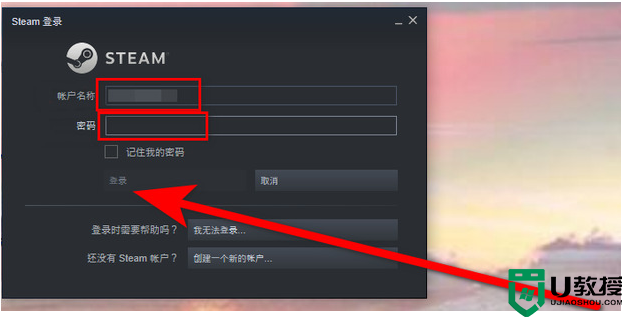
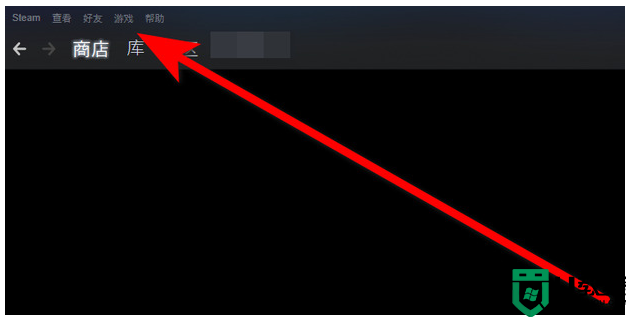
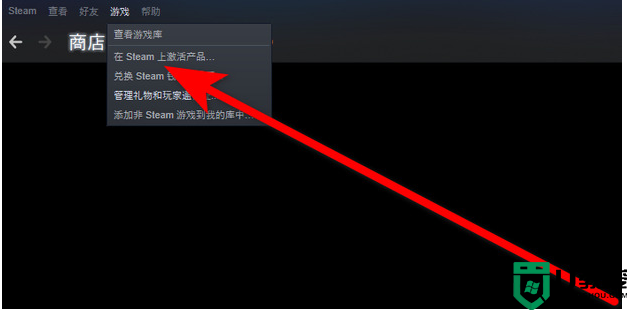
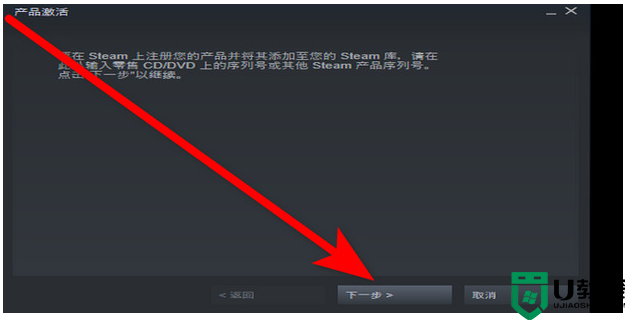
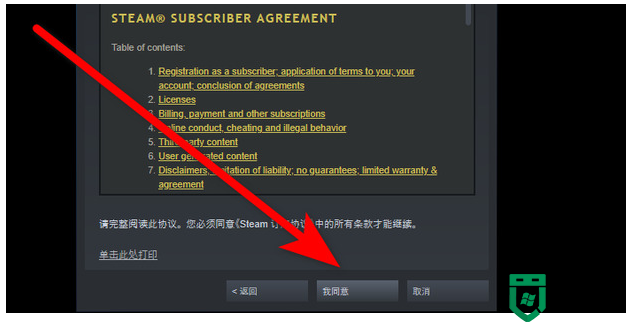
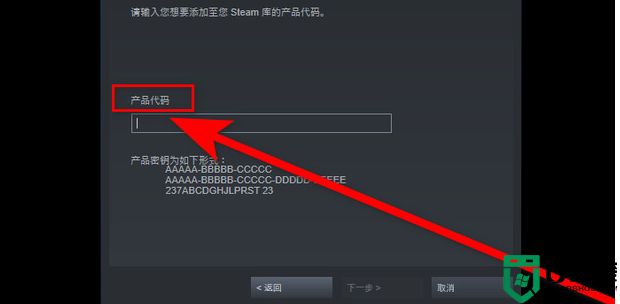

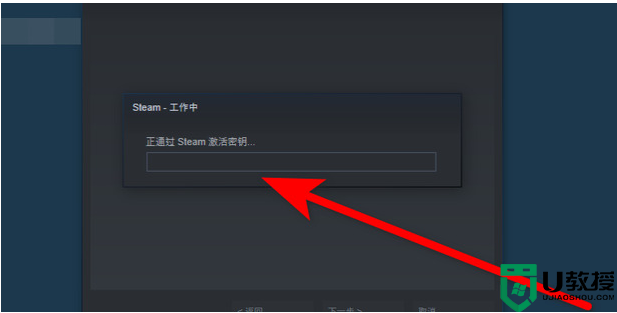
如何使用蒸汽激活码
具体步骤如下
1.打开steam,输入账号密码,点击登录。
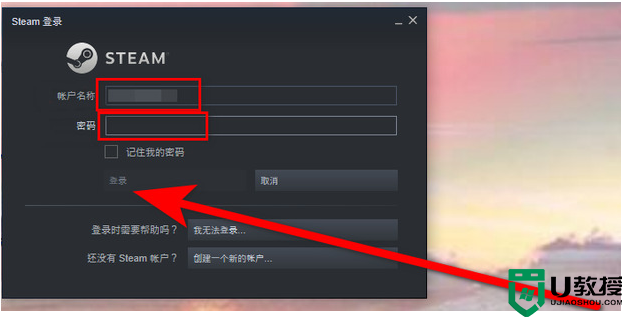
2.在右上角的菜单栏中选择游戏。
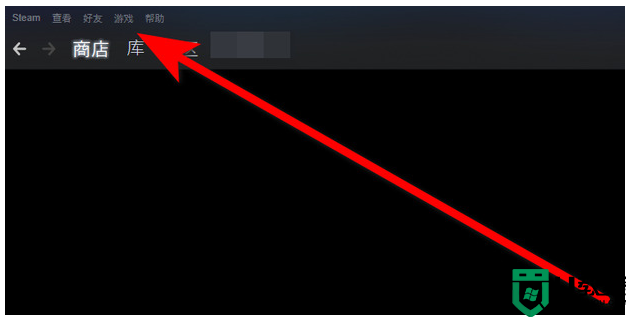
3.游戏菜单展开后,选择激活steam上的产品。
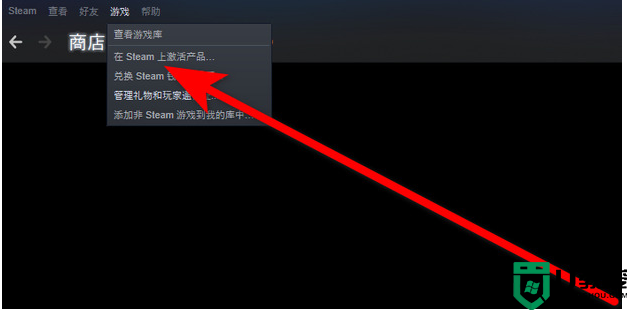
4.产品窗口打开后,单击下一步。
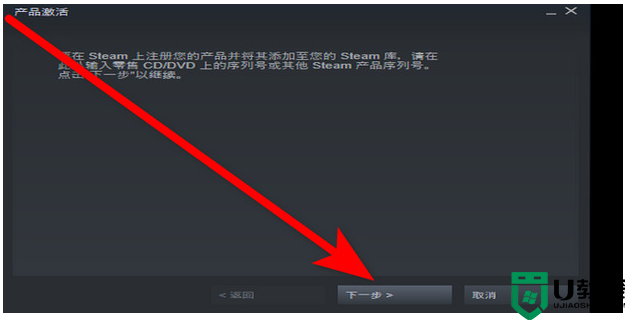
5.阅读协议,然后单击我同意。
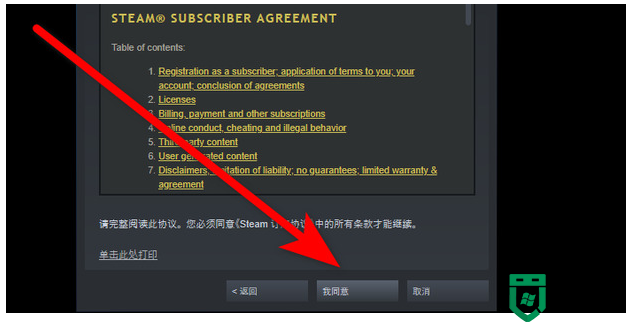
6.输入产品代码。
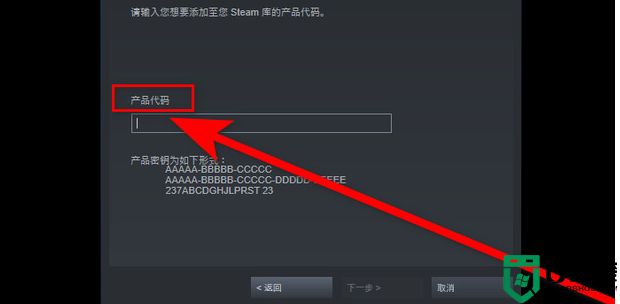
7.输入完成后点击确定。

8.等待加载蒸汽激活密钥。
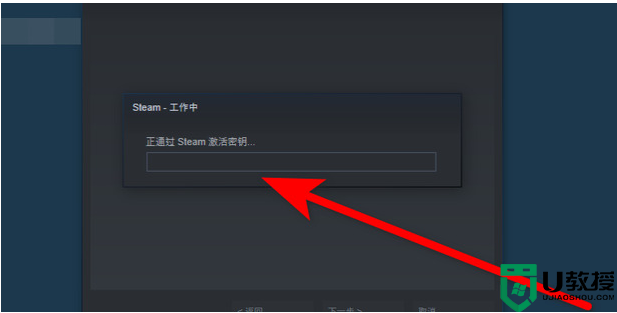
以上是关于如何使用steam激活码的介绍,希望对所有用户有所帮助。
steam激活码怎么用 steam游戏cdk密钥怎么使用相关教程
- win10激活码2022 w10激活码专业版密钥 win10各版本通用激活密钥长期有效
- win10最新永久激活密钥 window10激活密钥神key激活码2022
- 怎么使用win10系统激活码 图文教你使用win10系统激活码
- windows10永久激活密钥 免费windows10激活密钥通用序列号大全
- win10 20h2 key2021 win10激活密钥20h2 win1020h2密钥激活码
- Win10电脑的激活码与激活密钥在哪里 教你查看win10激活码与激活密钥的方法
- win10激活码可以多次使用吗 教你使用win10系统激活码
- win10家庭版激活密钥2020 win10家庭版激活码 win10家庭版密钥最新
- win 10激活密钥永久激活码大全2022 windows10激活密钥免费有效激活目前最新
- windows10激活密钥免费2022 windows10永久激活码序列号最新有效激活
- appdata文件太大了可以删除或移动吗
- win10护眼豆沙绿怎么设置
- win10打印功能print spooler自动停止运行怎么解决
- Win10系统中可通过命令读取受保护的Wi-Fi 密码
- win10清理删除hiberfil文件方法介绍
- win10字体无法复制到对应文件夹怎么解决
win10系统教程推荐
- 1 window10投屏步骤 windows10电脑如何投屏
- 2 Win10声音调节不了为什么 Win10无法调节声音的解决方案
- 3 怎样取消win10电脑开机密码 win10取消开机密码的方法步骤
- 4 win10关闭通知弹窗设置方法 win10怎么关闭弹窗通知
- 5 重装win10系统usb失灵怎么办 win10系统重装后usb失灵修复方法
- 6 win10免驱无线网卡无法识别怎么办 win10无法识别无线网卡免驱版处理方法
- 7 修复win10系统蓝屏提示system service exception错误方法
- 8 win10未分配磁盘合并设置方法 win10怎么把两个未分配磁盘合并
- 9 如何提高cf的fps值win10 win10 cf的fps低怎么办
- 10 win10锁屏不显示时间怎么办 win10锁屏没有显示时间处理方法

